(二)教你使用Hexo-Github-Pages搭建个人独立博客
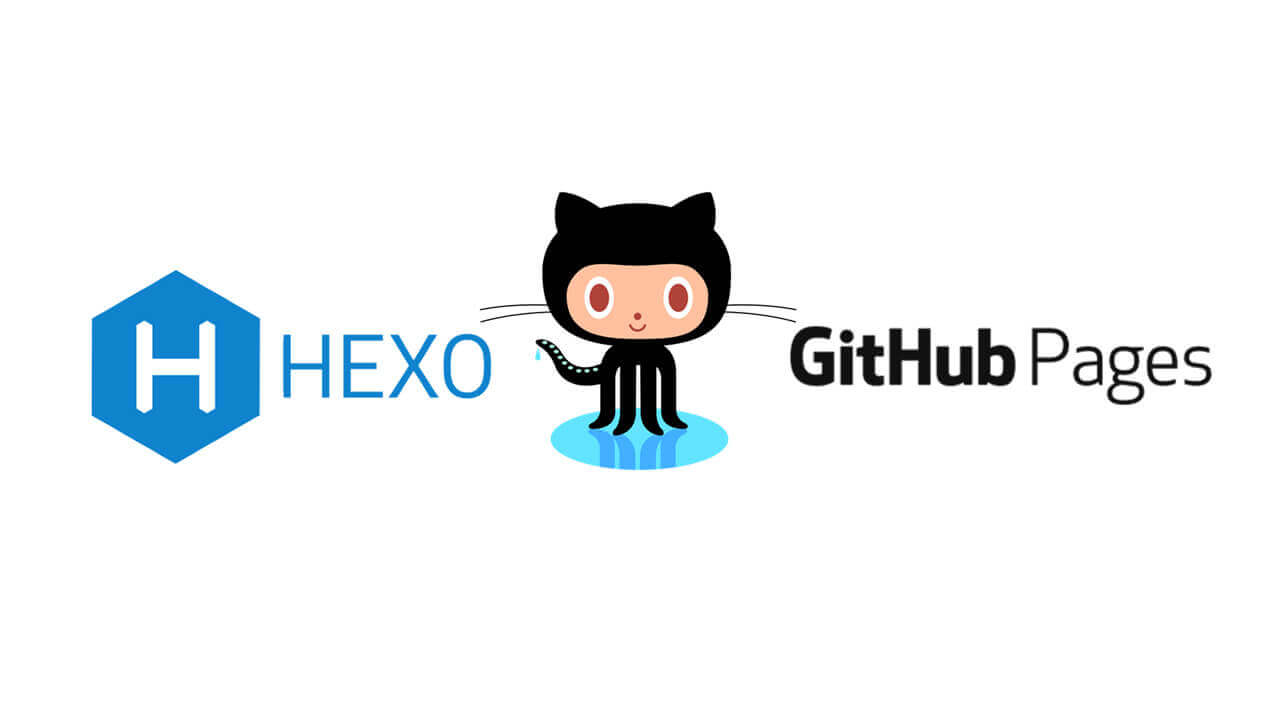
# 注册 GitHub
老手和已注册过的用户略过,直接进行下一步
1.打开 GitHub 官网
GitHub 官网:https://github.com/
2.填写注册信息进行注册操作
没有登录的用户打开网站首页就会显示注册的操作(如下图所示),或者是点击Sign up按钮进入注册详情页。
3.注册信息
填写好注册信息,点击Sign up for GitHub(注册)按钮,接下来是选择协议部分。根据自己的情况选择相关的协议,一般人选的都是免费的那一项。
# 登录 Github
在 github 首页点击 Sign in 按钮进入登录页面。填写用户名或邮箱和密码,点击Sign in按钮登录。
# 配置 SSH
老手和已注册过的用户略过
#windows 系统(mac 系统直接走第 4 步)
1.下载Git Bash
Git Bash官网地址:https://git-scm.com/
2.打开Git Bash终端
在桌面右键,会出现 Git Bash here 的选项,点击即可。
3.设置user name和email
1 | $ git config --global user.name "你的GitHub用户名" |
4.生成ssh密钥
1 | $ ssh-keygen -t rsa -C "你的GitHub注册邮箱" |
一般情况下是不需要密码的,所以,接下来直接回车就好。
此时,在用户文件夹下就会有一个新的文件夹.ssh,里面有刚刚创建的 ssh 密钥文件id_rsa和id_rsa.pub。
注:id_rsa文件是私钥,要妥善保管,id_rsa.pub是公钥文件。
5.添加公钥到 github
点击用户头像,然后点击显示的
Settings(设置)选项。
在用户设置栏,点击
SSH and GPG keys选项,然后点击New SSH key(新建 SSH)按钮。
将
id_rsa.pub中的内容复制到Key文本框中,然后点击Add SSH key(添加 SSH)按钮。
6.测试 SSH
1 | $ ssh -T git@github.com |
- 接下来会出来下面的确认信息
The authenticity of host 'github.com (207.97.227.239)' can't be established.
RSA key fingerprint is 17:24:ac:a5:76:28:24:36:62:1b:36:4d:eb:df:a6:45.
Are you sure you want to continue connecting (yes/no)?输入 yes ,然后回车。
显示如下信息则配置 SSH 成功!其中的CC-cat是用户名。
Hi CC-cat! You've successfully authenticated, but GitHub does not provide shell access.# 创建 GitHub 仓库
1.点击创建仓库
点击在登录的用户图像左边的+号和下三角符号按钮。
2.填写创建仓库信息
仓库名称必须是用户名.github.io(具体看 GitHubPages 创建规则),比如我的用户名是CCcat,就是CCcat.github.io。
3.填写相关信息
填写好相关信息,点击Create repository(创建仓库)按钮。
# 上传本地项目到 GitHub
以下两种方法二选一
1.通过终端命令行上传(具体方法请自行Google)
2.通过 Sourcetree 软件辅助上传
# 创建 GitHub Pages
找到GitHub远端博客项目下,Settings选项下往下找,有一个 GitHub Pages ,按照截图内容配置。

- 配置完正常显示如下

按照截图配置成功后,此时就可以初始化 git 本地仓库,部署 Hexo 了。
部署 Hexo,请看 手把手教你使用 Hexo-Github-Pages 搭建个人独立博客(三)
# 结语
第一步,我们搭建了本地的 Hexo 博客,并通过
http://localhost:4000访问了它。
手把手教你使用 Hexo-Github-Pages 搭建个人独立博客(一)
第二步,我们要将博客上传到 GitHub,并通过Github-Pages配置在网页上提供访问。详情请看文章:
手把手教你使用 Hexo-Github-Pages 搭建个人独立博客(二)
第三步,部署 Hexo,将 hexo 生成的静态内容部署到配置的仓库中,详情请看文章:
手把手教你使用 Hexo-Github-Pages 搭建个人独立博客(三)